ユーザースコープのインストールを実行しているため、更新は無効になっています
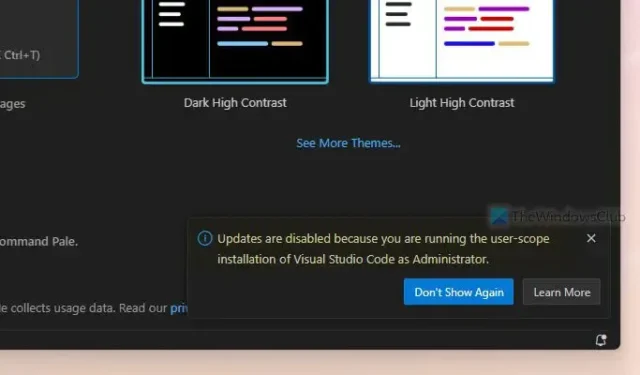
VS Code を開いているときに、「Visual Studio Code のユーザー スコープ インストールを管理者として実行しているため、更新が無効になっています」というメッセージが表示された場合、これを取り除く方法は次のとおりです。この問題を解決するには複数の方法があります。この記事では、問題のトラブルシューティングを行い、Windows 11/10 コンピューターで VS Code を更新できるように、すべての方法について説明します。
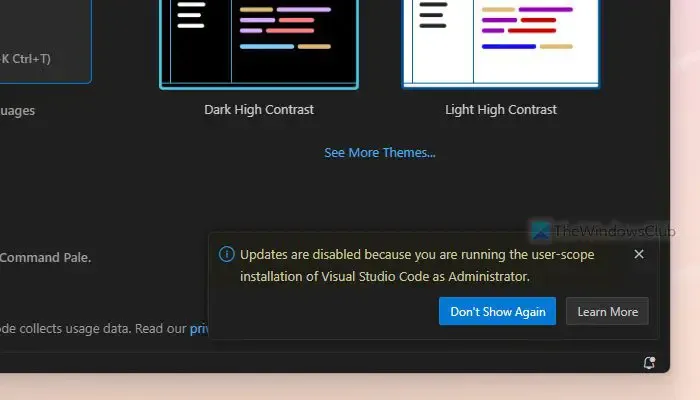
VS Code のユーザー セットアップとシステム セットアップの違いは何ですか?
Visual Studio Code のインストールには、ユーザー セットアップ と システム セットアップという 2 つの主なタイプがあります。 a>。 2 つの異なるバージョンが提供されているため、明らかにいくつかの違いがあります。
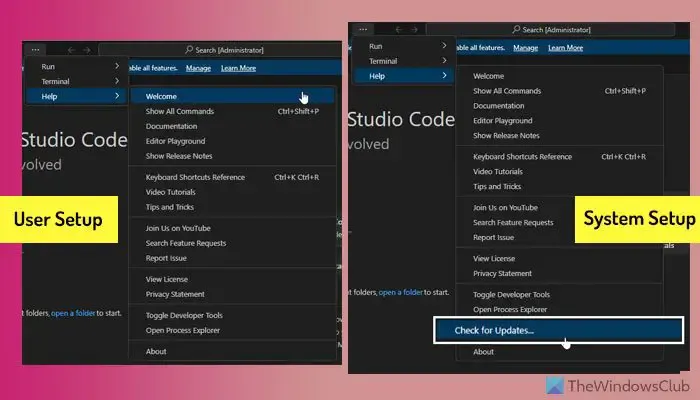
- ユーザー設定を選択した場合は、管理者権限を付与する必要はありません。一方、システム セットアップを使用することを選択した場合は、管理者権限を使用する必要があります。
- ユーザー セットアップ オプションではローカル AppData フォルダーにアプリがインストールされますが、システム セットアップ オプションではコンピューターにインストールされる Program Files フォルダーが使用されます。
- ユーザー セットアップを選択した場合、現在のユーザー アカウントでのみ VS Code を見つけることができます。ただし、システム セットアップを選択すると、すべてのユーザー アカウントでアプリを見つけることができます。
- ユーザー セットアップの [ヘルプ] メニューには [アップデートの確認] オプションがありません。
ユーザー セットアップ オプションの方が簡単に思えますが、前述のメッセージが表示される場合があります。ただし、自動更新オプションを選択した場合でも、更新はダウンロードされますが、自動的にインストールされない場合があります。これが、ユーザーレベルのセットアップではなくシステムレベルのセットアップを選択する必要がある理由です。
ユーザースコープのインストールを実行しているため、更新は無効になっています
VS Code でユーザー スコープのインストールの問題が発生しているため、更新が無効になっている問題を修正するには、次の手順に従います。
- Win+I を押して Windows 設定パネルを開きます。
- [アプリ] > に移動します。インストールされているアプリ。
- Microsoft Visual Studio Code (ユーザー) アプリを見つけます。
- 3 点アイコンをクリックし、アンインストールオプションを選択します。
- 公式 Web サイトからシステム インストーラーファイルをダウンロードします。
- 実行可能ファイルをダブルクリックしてインストールを完了します。
開始するには、既存の VS Code アプリをアンインストールする必要があります。そのためには、Win+I を押してWindows 設定パネルを開きます。次に、[アプリ] > [アプリ] に移動します。インストールされているアプリをクリックし、Microsoft Visual Studio Code (ユーザー) アプリを見つけます。
それぞれの 3 点アイコンをクリックし、アンインストールオプションを選択します。
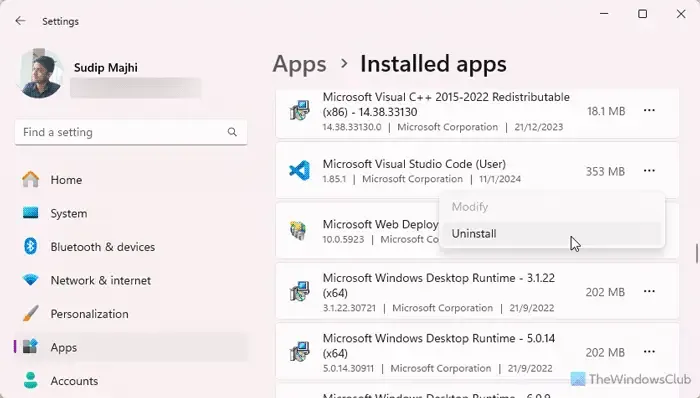
その後、[アンインストール ] ボタンを再度クリックして、アンインストール プロセスを開始します。次に、code.visualstudio.com Web サイトにアクセスし、システム インストーラー をダウンロードする必要があります。 ファイル
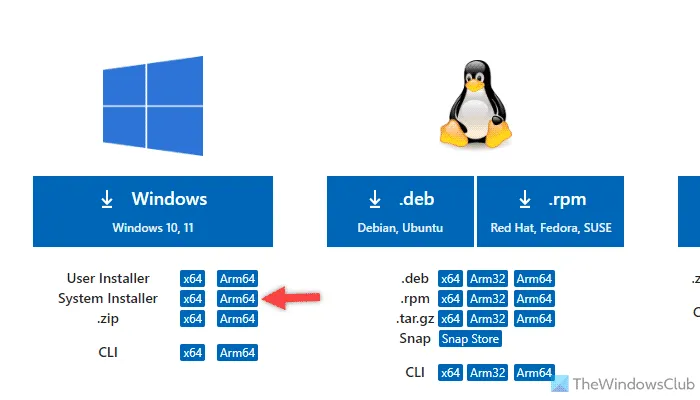
ダウンロードが完了したら、EXE ファイルをダブルクリックしてインストールを開始できます。
一度完了すると、同じメッセージを再度見つけることはできません。
それだけです!この記事ですべてが説明されることを願っています。
Visual Studio Code の更新が無効になっているのはなぜですか?
Visual Studio Code ユーザー セットアップ バージョンを管理者として実行すると、更新は無効になります。この問題を解決するには、システムレベルのセットアップを選択する必要があります。そのためには、まず Windows の設定パネルを使用して既存のアプリケーションをアンインストールします。次に、システム インストーラー ファイルをダウンロードし、システム レベルのセットアップとして VS Code をインストールします。
Visual Studio Code の更新を強制するにはどうすればよいですか?
Visual Studio Code の更新を強制するには、[更新の確認] オプションを使用できます。このオプションを見つけるには、[ヘルプ] メニューに移動する必要があります。クリックすると常に更新がチェックされます。アップデートが利用可能な場合は、自動的にダウンロードしてインストールできます。ただし、このオプションはユーザーレベルのセットアップでは使用できません。


コメントを残す